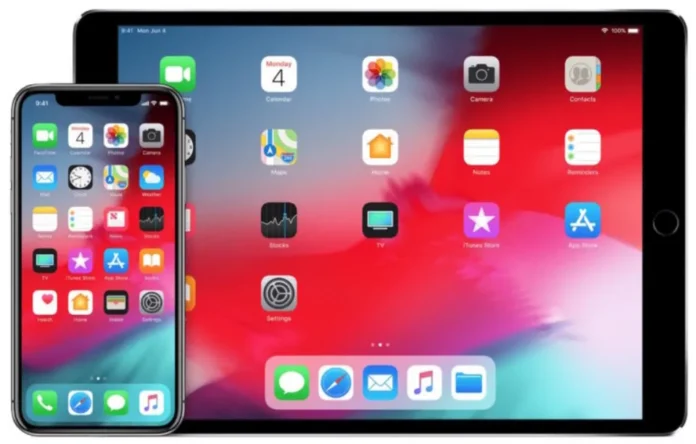Блокировка различных интернет-ресурсов в браузере Safari на iPhone или iPad — действительно очень полезная опция. Эта функция поможет вам защитить своих детей от нежелательного контента, который может повлиять на их психологическое здоровье. Возможность блокировать нелегальный контент на iPhone или iPad часто используется для детей и является новым полезным инструментом. Мы знаем эту опцию как родительский контроль в таком приложении, как YouTube.
Существует несколько способов ограничения контента на iPhone или iPad без необходимости загрузки сторонних приложений. Самое лучшее в этих ограничениях то, что они применяются ко всем браузерам, включая Safari, Chrome и Firefox. Вам не придется возвращаться и заходить в настройки каждого браузера, чтобы установить ограничения для веб-сайтов.
Как использовать параметры экранного времени для iOS 12 и выше
В iOS есть вкладка Screen Time, которая отслеживает использование приложений. Кроме того, здесь можно заблокировать определенные веб-сайты и установить дополнительные ограничения на использование конкретных приложений. Для этого необходимо выполнить следующие действия:
- Откройте приложение «Настройки» и нажмите «Время экрана«;
- После этого выберите «Ограничения содержимого и конфиденциальности», и вы увидите обширное меню, позволяющее блокировать или ограничивать практически все на вашем телефоне;
- Включите «Ограничения содержимого». Выберите «Веб-контент» и выберите «Ограничить сайты для взрослых» или «Только разрешенные сайты» (в случае, если вы хотите заблокировать все, кроме разрешенных сайтов), чтобы установить ограничения.
- Теперь в разделе Never Allow вы можете добавить сайты, которые хотите заблокировать.
Как использовать опции экранного времени в iOS 11
Если на вашем iPhone или iPad установлена iOS 11:
- Откройте «Настройки» и выберите вкладку «Общие», затем нажмите «Ограничения«;
- Затем нажмите «Включить ограничения» и введите пароль, который вы используете для разблокировки iPhone. Вам придется сделать это дважды;
- После этого выберите «Разрешенное содержимое» и нажмите «Веб-сайты», чтобы перейти к настройкам;
- Выберите «Все веб-сайты», «Ограничить содержание для взрослых» или «Только разрешенные веб-сайты» (в случае, если вы хотите заблокировать все, кроме разрешенных веб-сайтов).
- Теперь в разделе Never Allow вы можете добавить сайты, которые хотите заблокировать.
Как заблокировать веб-сайты на iPhone или iPad в Safari
Safari — это веб-браузер по умолчанию, используемый на iPhone и iPad. Вы всегда можете заблокировать любой URL-адрес с ограничениями. Для этого:
- Откройте «Настройки» и выберите «Время экрана«;
- После этого нажмите «Ограничения содержимого и конфиденциальности«;
- Переключите «Ограничения содержимого и конфиденциальности«;
- Затем выберите «Ограничения содержимого«;
- Выберите «Веб-контент» и «Ограничить сайты для взрослых«;
- Нажмите пункт «Добавить сайт» в разделе «НИКОГДА НЕЛЬЗЯ«;
- Вставьте URL-адрес веб-сайта, который вы хотите заблокировать.
Как блокировать веб-сайты с помощью сторонних приложений на iPhone или iPad
Если вы не хотите использовать встроенные функции iOS, вы всегда можете воспользоваться одним из многочисленных сторонних приложений родительского контроля. Более того, некоторые операторы связи, такие как Verizon и T-mobile, имеют свои собственные приложения, позволяющие блокировать и управлять онлайн-контентом.
Однако я рекомендую вам использовать родные настройки iPhone или iPad, так как это лучший способ защитить себя от нежелательного контента.